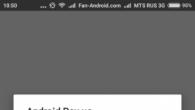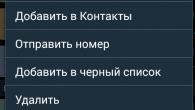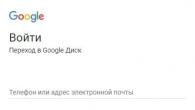Hvis du har glemt det angitte passordet eller mønsteret på Android, er dette ikke en grunn til panikk. Tilgang til smarttelefonen din kan gjenopprettes, og det er flere måter å fjerne låsen på. De oppdaterte instruksjonene beskriver hver av dem.
Hvordan tilbakestille passord eller låse i Android
(!) Artikkelen inneholder de viktigste måtene for å tilbakestille et passord / mønster, alt fra det enkleste (når du husker brukernavnet og passordet til Google -kontoen din) og slutter med mer komplekst: Hard Reset, sletting av "gesture.key" og "password". nøkkel "filer. Les alle punktene nøye, følg de angitte koblingene for detaljerte instruksjoner, og alt ordner seg!
Metode 1. Skriv inn Google -kontodetaljene dine
Arbeidsmetode for enheter som kjører Android 4.4 og nyere. Fra og med Android 5.0 har dette alternativet blitt fjernet fra mange firmwares. Men ikke alle produsenter gjorde dette, så sjekk om det fungerer for deg eller ikke.
Når telefonen eller nettbrettet er koblet til et mobilnettverk eller Wi-Fi, trenger du bare å skrive inn e-post og passord for å fjerne låsen. For å gjøre dette, skriv inn mønsteret feil 5-10 ganger, hvoretter en advarsel om blokkering av enheten i 30 sekunder vil dukke opp.
Knappen "Glemt mønsteret?" Vises på skjermen. Ved å klikke på den kan du legge inn dataene dine og låse opp enheten.

Hvis du har glemt kontopassordet, må du gjenopprette det - gå til denne siden fra en fungerende gadget eller PC.
Vær oppmerksom på at denne metoden krever obligatorisk internettilgang. Åpne derfor hurtiginnstillingspanelet ved å sveipe ned ("gardinen" kan åpnes direkte fra låseskjermen på Android 5.0 Lollipop og nyere) og slå på mobildata eller Wi-Fi. Enheten vil koble til tilgangspunktet hvis den fungerte på dette nettverket før.

2. Tilbakestill bildepassordet med ADB
Mønsteret kan fjernes ved hjelp av ADB. Du må koble enheten via USB til datamaskinen og angi nødvendige kommandoer. Alle detaljer i

Metoden fungerer bare når USB -feilsøking er aktivert.
Metode 3. Tilbakestill til fabrikkinnstillinger
Den neste metoden er enklere enn den forrige, men bruk av den vil slette alle data fra internminnet, for eksempel installerte applikasjoner, koblede kontoer, SMS, etc. Bilder, lyd og andre filer på SD forblir intakte. Du finner fullstendige instruksjoner i artikkelen :.

Under neste aktivering av enheten, gjenopprett dataene fra sikkerhetskopien - det fungerer på betingelse hvis det tidligere ble utført.
Metode 4. Flash en smarttelefon eller nettbrett
Ved å blinke en Android -telefon eller et nettbrett, fjerner du låsen eller passordet. På nettstedet vårt er det Android -enheter fra forskjellige produsenter for fastvaren, separat Samsung med hjelp og LG gjennom.
Metode 5. Fjerne gest.key (tilbakestillingsmønster) og password.key (tilbakestill passord)
Metoden er beregnet for eiere av telefoner og nettbrett med og. Handlingen er å slette systemfilene "gesture.key" og "password.key", som er ansvarlige for å vise henholdsvis den grafiske låsen og passordet.
Dette krever Aroma filbehandling. Last ned arkivet fra lenken og slipp det på telefonen eller nettbrettet uten å pakke det ut. Slå deretter av maskinen og. For å gjøre dette, i stedet for av / på -knappen, holder du inne en av de mulige kombinasjonene (eller les vanlige spørsmål for spesifikke modeller):
- Volum opp + "PÅ"
- Volum ned + "PÅ"
- Volum opp / ned + strøm + hjem
Ved å bruke volum opp og ned -knappene beveger du deg henholdsvis opp og ned, og bekrefter valget med av / på -knappen. I nye smarttelefoner kan Recovery være berøringsfølsom.
Bruksanvisning:
1. Velg "Installer zip" fra CWM Recovery -menyen.

2. Klikk deretter "Velg zip fra / sdcard" og gå til mappen der du droppet Aroma eller bruk "Velg zip fra siste installasjonsmappe". I det andre tilfellet ser du alle de sist nedlastede arkivene, blant dem finner du det du trenger.

3. Velg arkivet med Aroma Explorer.

- "Gesture.key" ("gatekeeper.pattern.key" i nyere fastvare)
- "Password.key" (eller "gatekeeper.password.key" i stedet)
- "Locksettings.db-wal"
- "Locksettings.db-shm"
Velg dem og klikk "Slett" i tilleggsmenyen.

Til slutt, start enheten på nytt. Du kan skrive inn hvilket som helst passord, og telefonen blir låst opp. Gå deretter til innstillingene og sett en ny lås.
6. Slik fjerner du grafisk lås via TWRP Recovery


Pakk ut Odin -arkivet og kjør programmet.

Sett smarttelefonen i fastvaremodus (aka Bootloader, oppstartsmodus). For å gjøre dette, hold inne og hold inne 3 taster på den slåtte enheten:
- PÅ + Volum ned + Hjem -knapp

Når du kommer til en slik meny, trykker du på volum opp -tasten for å fortsette.

Android vil vises på skjermen og påskriften "Nedlasting" - det betyr at du har satt Samsung i fastvaremodus.

Koble telefonen til datamaskinen via USB og vent til driverne installeres. I den første cellen "ID: COM" vil den tilkoblede porten vises, og meldingen "Lagt til" vil vises i loggene.

Trykk nå på "AP" -knappen ("PDA" i eldre versjoner av Odin) og velg gjenopprettingsfilen.


Hvis det er en hake foran "AP", og banen til filen er skrevet i feltet ved siden av den, kan du fortsette.
Klikk "Start" for å begynne å blinke.

Siden vekten på gjenopprettingsfilen er liten, vil prosessen ta et par sekunder. Meldingen "Alle tråder er fullført. (lykkes 1 / mislyktes 0) ", og i cellen øverst til venstre -" PASS! ". Dette betyr at den egendefinerte Recovery -fastvaren var vellykket.

Slå av telefonen og hold inne en av tastekombinasjonene for å komme inn i Recovery:
- Hjem + Volum opp + Slå på
- Home + ON (på eldre Samsung)
- Volum opp + strøm på (på eldre nettbrett)

Avhengig av installert gjenoppretting: CWM eller TWRP, gå til avsnitt 5 eller 6 i denne artikkelen og slett filene:
- "Password.key" ("gatekeeper.password.key")
- "Gesture.key" ("gatekeeper.pattern.key")
- "Locksettings.db-wal"
- "Locksettings.db-shm"
13.Hvordan fjerne låse opp nøkkelen på Huawei og Honor: sikkerhetskopi -PIN
På Huawei og Honor brukes i tillegg til mønsteret en PIN -kode for sikkerhetskopiering. Derfor må du tegne mønsteret feil 5 ganger for å låse opp enheten, og meldingen vil vises på displayet: "Prøv igjen om 1 minutt." Vent 60 sekunder på "Backup PIN" -knappen i nedre høyre hjørne for å bli aktiv. Klikk på den, skriv inn PIN -koden, og lås opp nøkkelen blir umiddelbart tilbakestilt.
14. Backup -PIN på LG
Når du installerer en skjermlås på LG, må du angi en sikkerhetskopi-PIN-kode, som kan angis i stedet for et mønster eller passord, og låse opp telefonen.


For å gjøre dette, tegner du feil grafisk mønster til meldingen om blokkert inngang i 30 sekunder vises. Klikk "OK", velg "Glemt mønsteret ditt" nederst, skriv inn PIN -koden og klikk "OK".

15. Smart Lock -funksjon
Fra og med Android 5.0 har systemet en Smart Lock -funksjon som lar deg deaktivere skjermlåsen i visse situasjoner. For eksempel når enheten er hjemme eller er koblet til en pålitelig enhet via Bluetooth. Avhengig av produsenten av enheten, samt versjonen av Android, er det forskjellige alternativer for å låse opp ved hjelp av Smart Lock, for eksempel stemmegjenkjenning, ansiktsgjenkjenning og andre.
I dag er ikke mobiltelefonen bare et kommunikasjonsmiddel. Dette er en multifunksjonell enhet, uten hvilken det er vanskelig å forestille seg en ukedag (og forresten en fridag) for en gjennomsnittlig person. Nå kan telefonen lagre en stor mengde konfidensiell informasjon, hvis avsløring absolutt ikke er interessant for eieren. I denne forbindelse er det ofte nødvendig å blokkere telefonen, angi forskjellige koder og passord. Men i din daglige rutine kan du enkelt glemme de tildelte passordene dine. Også selve koden kan ved et uhell installeres av et nysgjerrig barn eller lirke på nesen der venner ikke trenger det. Så ikke bare telefonen kan være blokkert, men også selve SIM -kortet, hvoretter du ganske mye må knuse hodet ditt over spørsmålet "hvordan du låser opp telefonen?" Dette problemet er globalt, og det er derfor telefonprodusenter ofte tilbyr en selvopplåsende funksjon for telefoner. Men før det må du finne ut av det og finne ut hva slags blokkering som skjedde og hva som egentlig er blokkert? For dette formål vil vi dele artikkelen vår inn i følgende punkter:
- Redd en telefon låst av en operatør.
- Låser opp telefonen, avhengig av produsent.
- SIM -kort låses opp.
- Gjenoppretter funksjonaliteten til telefonen der minnet var låst.
Og nå, i orden.
Hvordan låse opp en telefon låst av en operatør?
Denne typen blokkering brukes av mobiloperatører for å gjøre det umulig å bruke en telefon (vanligvis merket) i nettverket til en annen operatør. Hvis du setter inn et annet SIM -kort (fra en annen operatør), vil du be deg om et passord eller en opplåsningskode når du slår på telefonen. Da oppstår spørsmålet "hvordan låse opp telefonkoden?". Det beste alternativet er selvfølgelig hvis du har en tilstrekkelig lojal operatør som vil gi deg koden når du ringer kundestøttetjenesten. For å gjøre dette trenger du bare navngi IMEI -en til telefonen din (nummeret som er individuelt for hver enhet, vanligvis finner du det under telefonens batteri). Men dette er et ideelt alternativ, som er ekstremt sjeldent. Hvis operatøren nektet deg, bør du ikke fortvile, da det er mange håndverkere som vil låse opp telefonen ved å blinke. Detaljerte manualer kan ofte bli funnet på nettet, så med et tilstrekkelig kunnskapsnivå kan du gjøre denne prosedyren selv. Men hvis du ikke er trygg på dine styrker og kunnskaper, er det bedre å overlate dette arbeidet til en spesialist. Ofte brukes et jailbreak-program for å låse opp, som støttes av et så velkjent selskap som Apple.
Låser opp telefonen, avhengig av produsentens merke
Mange moderne telefonmodeller støtter funksjonen til å beskytte telefonen ved hjelp av spesielle passord som brukeren angir selv. Men det er alltid en risiko for å glemme koden du har angitt, noe som vil gjøre det umulig for den videre driften av den mobile enheten. I dette tilfellet låse opp telefonen du kan bruke funksjonen for tilbakestilling av fastvare. Med andre ord er det en tilbakestilling av alle telefoninnstillinger til fabrikkinnstillinger. Selvfølgelig må du deretter utføre alle de tidligere installerte innstillingene på nytt, men det er ingen annen vei ut. Denne typen telefonopplåsing er forskjellig for forskjellige produsenter.
Hvordan låse opp en Nokia -telefon?
For denne prosedyren trenger vi:
- en datamaskin (eller noen av dens analoger: bærbar PC, netbook, nettbrett) med internettilgang;
- USB -kabel egnet for telefonen;
- Nokia PC Suite -programvare, som må forhåndsinstalleres på datamaskinen og (helst) oppdateres til den nyeste versjonen. Du kan laste den ned fra det offisielle nettstedet til Nokia (nokia.ua);
- Nokia Unlocker Tool, som også skal være på datamaskinen din.
Start deretter programmet, sett inn kabelen i datamaskinen og koble den til telefonen. Når telefonen din gjenkjennes av Nokia PC Suite, kan du starte NokiaUnlockerTool. Etter det vil telefonen også bli gjenkjent av dette programmet. Send en forespørsel om koden og programmet skal låse opp telefonen... Hvis denne metoden ikke hjelper, må du kontakte telefonreparasjon eller nærmeste servicesenter for produsenten av din mobile enhet.
Hvordan låse opp en Sony Ericsson -telefon?
For telefoner fra denne produsenten er to opplåsingsmetoder mulig: bruk av kabelen som fulgte med telefonen og bruk en spesiell servicekabel. For det andre alternativet trenger du også tilleggsprogramvare (SEMCtool_v8.4 eller TMS 2.45 programvare). Hvis du planlegger å bruke den medfølgende kabelen, trenger du WotanClient -programmet, som dessverre ikke er gratis. Det er også noen smarttelefonmodeller som kan brukes med DaVinci -klienten.
Hvordan låse opp Samsung -telefonen?
Telefonene til denne produsenten er også utstyrt med en tilgangsblokkeringsfunksjon ved hjelp av en spesiell sikkerhetskode som du enkelt kan glemme ... hvordan låse opp telefonen installer deretter et program som heter Samsung @ home 9.41 på datamaskinen. Med sin hjelp kan du enkelt takle dette problemet. Funksjonaliteten til dette verktøyet er ganske enkel, og du kan enkelt finne ut innstillingene.
Slik låser du opp LG -telefonen din
Med telefonene til denne produsenten er alt ikke så enkelt som med de andre. Hvis telefonen din er låst, vil det bare være mulig å gjenopprette arbeidskapasiteten ved hjelp av spesielle koder. Vanskeligheten er at hver modell har sin egen kode, så det er rett og slett ingen generell løsning. Den eneste løsningen er å gå med telefonen enten til butikken der du kjøpte den (hvis telefonen fortsatt er under garanti), eller til et spesialisert servicesenter. Bare der kan de hjelpe deg.
Låser opp SIM -kortet på telefonen
Et lite plastkort med en brikke i midten er den uerstattelige enheten, uten hvilken en mobiltelefon ganske enkelt er ubrukelig som sådan. Naturligvis snakker vi om et SIM -kort. Brikken som brukes i den, selv om den er liten, lar deg lagre en viss mengde informasjon, som ofte er konfidensiell. For sikkerheten til disse dataene brukes det også en beskyttelsesteknologi ved hjelp av den såkalte PIN-koden, som blir forespurt når du slår på telefonen. Hvis du uten hell skriver inn PIN-koden tre ganger, vil den mobile enheten be deg om en annen kode, den såkalte PUK-koden. Den består vanligvis av åtte sifre og leveres sammen med SIM -kortet. Hvis du ikke kan bruke telefonen fordi du ikke kjenner PIN-koden, kan du bare bruke PUK-koden. Hvis du ikke kjenner ham heller, og han ikke er registrert noe sted (og dokumentene fra SIM -kortet er tapt, for eksempel), så er det første du må ringe kundestøttenummeret til mobiloperatøren din. Der vil de fortelle deg hvordan du finner ut PUK -koden din (du kan til og med finne den ut via telefon). Hvis det ikke er anledning til å ringe, må du kontakte nærmeste kundeservicesenter og ta med deg SIM -kortet og telefonen det ble brukt i (du kan også bli pålagt å ha pass). Du kan se antall mobiloperatører i Ukraina, samt måten å raskt kommunisere med dem.
Lås opp telefonminnet
Noen telefonmodeller lar deg separat blokkere tilgang til forskjellige filer som er i minnet (enten en telefon eller, som oftest, et ekstra minnekort). I dette tilfellet er det igjen mulig at du ikke vet (eller husker) det angitte passordet og funksjonaliteten til enheten vil være delvis utilgjengelig for deg. Det er veldig ubehagelig når informasjonen du trenger tilsynelatende er tilgjengelig, men samtidig ikke er tilgjengelig for deg. For å løse dette problemet må du gå i puslespill ved å låse opp minnekortet. Det er et slikt alternativ som formatering, som raskt vil løse problemet med uvitenhet om koden. Men han vil ikke løse spørsmålet om informasjonsgjenoppretting, siden alt blir ødelagt som følge av formatering. Derfor er dette alternativet ikke egnet for alle. Alle andre metoder tillater låse opp telefonminnet er basert på bruk av tilleggsprogramvare. For å gjøre dette trenger du en kabel som fulgte med telefonen (eller du kjøpte den i tillegg) for å koble den til en datamaskin eller en kortleser (en liten enhet som lar deg lese informasjon fra et minnekort ved å koble den til til en datamaskin separat fra telefonen). Et av programmene du kan låse opp er JetFlash Recovery Tool. Du kan laste den ned fra utviklernes offisielle nettsted. Det kan også brukes til å formatere et minnekort.
Det viktigste er at du er klar over alle handlingene dine og forstår hva du gjør. Ellers kan du ganske enkelt forstyrre telefonens ytelse, som ikke alltid er mulig å gjenopprette. Så hvis du ikke kjenner deg selv hvordan låse opp telefonen, for å utføre andre handlinger med det, er det bedre å søke hjelp fra fagfolk. Men jeg håper fortsatt at du ikke vil møte slike problemer og at du vil bruke telefonen din klokt.
Har du angitt opplåsingsmønsteret riktig? Telefon blokkert? Vi viser deg hvordan du blokkerer det
Det hender også at du har glemt mønsteret ditt (vel, eller funnet en telefon som er låst med et mønster) og ikke kan låse opp telefonen. En ubehagelig situasjon, selvfølgelig. I dette tilfellet, som i alle andre vanskelige situasjoner, er det viktigste ikke å få panikk. Et par minutter er den riktige søket i søket, og du kan gjenopprette alt selv. For å forenkle denne prosedyren, gravde jeg meg rundt på Internett og fant flere videoer for å låse opp telefoner fra forskjellige produsenter. Du finner dem nedenfor.
- Video for å hjelpe deg med å låse opp Samsung Galaxy -telefonen selv. For å gjøre dette må du bruke ClockworkMod Recovery eller, i vanlige mennesker, nødmenyen (samt gjenopprettingsmodus). Det eneste som koster deg å bli forvirret er å finne ut hvordan du aktiverer denne gjenopprettingsmodusen. Det jeg sier, alt står på videoen:
- En annen video med samme metode som lar deg låse opp alle Andriod -telefoner:
- Og de to følgende videoene kan være nyttige for de som prøver å forstå hvordan man jailbreak en iPhone uten passord (jailbreak):
Det skjer ofte at en person glemmer nøkkelen som blokkerer mobilenheten hans og ikke vet hva han skal gjøre videre. Dette er et vanlig problem som alle av oss kan stå overfor.
Denne artikkelen inneholder flere metoder for å låse opp glemte mennesker. Hvordan låse opp telefonen hvis du har glemt passordet ditt?
Standard metode
- Prøv å skrive inn passordet ditt først. Så igjen, til enheten låser seg og rapporterer at det er gjort for mange forsøk på å taste inn nøkkelen.
- Når meldingen "Glemt mønsteret ditt?" Vises på skjermen foran brukeren, klikker du på den.
- Det neste trinnet er å skrive inn e -postadressen og passordet fra den. Hvis enheten var koblet til Internett, vil autentisering skje, og du blir bedt om å angi et nytt passord.
- Kom med en nøkkel, installer og få tilgang til enheten.
Hvis du ikke har tilgang til Internett, er problemet mer alvorlig. Den samme historien hvis du ikke husker detaljene dine for å koble til Google -kontoen din.
Små triks
Før du går videre til mer avanserte opplåsingsmetoder, er det noen små triks som hjelper deg med å låse opp telefonen på noen versjoner av Android. Du kan prøve å ringe til en låst mobilenhet, og trykke på Hjem -tasten under pip. Dette tar deg til skrivebordet på enheten, hvorfra du kan deaktivere låsen.

En annen teknikk er å vente på øyeblikket når gadgeten er utladet. Så snart den tilsvarende meldingen vises, klikker du på den, og du kommer til kontrollmenyen. Derfra er det enkelt å komme til innstillingene til enheten, der låsefunksjonen er deaktivert.
Nullstille
Hvis ingenting ble oppnådd med metodene som er oppført ovenfor, gjenstår det å prøve å gjenopprette fabrikkinnstillingene til enheten. Husk - dette vil slette all informasjon på enheten, så bruk denne metoden selv på egen risiko og risiko. Sørg for å fjerne minnekortet først. Handlingsalgoritmen for de fleste smarttelefoner på Android er den samme.
Du må slå av enheten, og deretter trykke på strømknappen og volum opp -knappen. Noen ganger må du også trykke på "Hjem" -knappen. Telefonen slås på og viser deg en meny med elementet Tørk data / fabrikkinnstilling. Velg den og gå deretter til slett alle brukerdatalinjen. Vi bekrefter og starter deretter telefonen på nytt. Passordet blir deretter tilbakestilt. Et viktig punkt - noen enheter har en spesiell knapp som gjør det mulig å tilbakestille innstillingene til fabrikkinnstillingene ved å trykke.

Ulike enheter og operativsystemer har sine egne nyanser av tilbakestilling av passord, men når det gjelder Android, skjer prosessen på denne måten. Som du kan se, er det ikke en vanskelig oppgave å fjerne passordet.
Har du prøvd å beskytte dataene på telefonen med et numerisk passord eller mønster? Nå kan du ikke huske passordet ditt og bruke telefonen? Slike problemer ligger og venter på mange - glemmer identifikasjonsdata, folk kan ikke få tilgang til innholdet og funksjonaliteten til enhetene sine. Hvordan låse opp telefonen hvis du har glemt passordet ditt? I vår anmeldelse finner du de mest detaljerte og enkle instruksjonene for å fjerne passordmeldingen.
Her er de viktigste måtene å låse opp:
- Blinker - ny programvare lastes opp til telefonen;
- Hard Reset - tilbakestill til fabrikkinnstillinger;
- Programmer og tjenester fra produsenter - inneholder innebygde opplåsingsverktøy;
- Slette filer med passord og nøkler - gjennom filsystemet;
- Hull i sikkerhetssystemer - relevant for gamle rør;
- Gjennom en annen bruker - for flerbrukerenheter;
- Apper for tilbakestilling av passord er et flott verktøy for mange enheter.
Vi vil se nærmere på alle disse metodene og utpeke opplåsingsordninger for telefoner fra forskjellige produsenter.
Lås opp via Samsung -konto
Det er hyggelig å vite at noen produsenter bryr seg om brukerne av enhetene sine ved å tilby tilleggstjenester. Et typisk eksempel er Samsung, som opprettet tjenesten Samsung Account. Den inneholder funksjoner for fjernsletting av informasjon fra Samsung -smarttelefoner og nettbrett, funksjoner for ekstern låsing av enheter, samt funksjoner for å finne dem. Det vil si at hvis den tapte enheten ikke blir funnet, kan alle viktige og konfidensielle data enkelt slettes via Internett.
Hvordan låse opp en Samsung -telefon hvis passordet trygt er glemt? For å gjøre dette, bruk funksjonen Finn telefonen min med underfunksjonen Lås opp min enhet. Den lar deg gjenopprette funksjonaliteten til smarttelefonen eller nettbrettet ditt ved å tilbakestille skjermlåsinnstillingene.... For å gjøre dette må du gå til tjenestens offisielle nettsted, velge "Finn telefon" -elementet, kontrollere at det er en forbindelse med enheten og klikke på "Lås opp enheten min" -knappen. Etter det vil en kommando for å tilbakestille låseparametrene bli sendt til smarttelefonen / nettbrettet.
For å bruke denne funksjonaliteten må du forhåndslåse telefonen / nettbrettet ditt ved å tillate fjernkontroll via Samsung-kontoen i sikkerhetsinnstillingene. I tillegg må den låste enheten være koblet til internett.
Blokkering av passord via Google -konto
Utviklerne av Android -operativsystemet har tatt seg av å gjøre det lettere å gjenopprette tilgang til smarttelefoner og nettbrett i tilfelle tap av passord. For å gjøre dette kan du koble til Google -kontoen din. Det er hun som vil hjelpe oss i spørsmålet om å gjenopprette tilgangen til innholdet og funksjonaliteten til Android -enheten. Hvordan låser jeg opp telefonen min med en Google -konto? Å skrive inn feil passord fører til at telefonen er låst en stund. Det vil si at vi får tid til å huske det skjebnesvangre passordet.
Midlertidig blokkering lar deg også undertrykke forsøk på å gjette et passord fra inntrengere. Etter fem forsøk på å skrive inn feil passord, vil telefonen be oss om å skrive inn passordet for Google -kontoen vår. Husk passordet, skriv det inn i feltet som åpnes - låsen er fjernet! Nå må du gå til sikkerhetsinnstillingene og tilbakestille passordet, siden vi ikke kunne huske det.
Av dette kan vi konkludere med at for å lykkes med å gjenopprette tilgangen til enheten din, må du vite og huske passordet fra Google -kontoen din - skriv det ned og lagre det på et trygt sted. Dette stedet kan være telefonboksen din.
Lås opp med en ekstra PIN -kode
La oss gå tilbake til å låse opp Samsung -telefoner, siden vi ikke har diskutert enda en måte å gjenopprette tilgang på - ved hjelp av en ekstra PIN -kode. Det tildeles når hovedsikkerhetspassordet er angitt og inneholder fire sifre... Her må du skrive inn tall som du definitivt aldri vil glemme. Hvis du har glemt hovedpassordet, gjør du flere feilaktige forsøk, hvoretter du får tilgang til skjemaet for oppføring av PIN -kode - skriv inn de ettertraktede numrene og gjenopprett tilgangen til telefonen.
Ikke skriv inn for lette numeriske kombinasjoner som en PIN -kode - dette kan hjelpe inntrengere med å få tilgang til dataene som er lagret på telefonen. Skriv inn for eksempel PIN -koden til kredittkortet ditt, som bare du vet.
Lås opp ved master reset
Hvordan låse opp passordet på telefonen hvis alle metodene ovenfor ikke fungerer? Du kan bruke en veldig enkel løsning - utfør en tilbakestilling av fabrikken. Ulempen med denne teknikken er at alle data fra det interne minnet vil bli fullstendig slettet.(bare innholdet på minnekortet blir igjen).
Hvordan utfører jeg en master reset hvis menyen er låst? For å gjøre dette må du gå inn i gjenopprettingsmodus - dette gjøres ved hjelp av kombinasjonene av knapper som holdes nede når telefonen slås på. Hva er disse kombinasjonene?
- Både volumknapper og strømknapp;
- Volum opp -knapp, Hjem -knapp og strømknapp;
- Volum ned -knapp, Hjem -knapp og strømknapp.
Det er også mange andre kombinasjoner av knapper som lar deg sette telefonen i gjenopprettingsmodus - se etter de tilsvarende instruksjonene på nettstedet vårt eller på spesialiserte fora. Etter å ha gått inn i gjenopprettingsmodus, må du finne og velge elementet "viske data / tilbakestille fabrikken". Etter å ha bekreftet intensjonene dine, starter du omstartsprosessen ved å tilbakestille enheten til fabrikkinnstillingene. Samtidig vil det tidligere angitte passordet bli slettet..
Hvis du ikke vil miste viktige data, må du venne deg til regelmessig å sikkerhetskopiere og sikkerhetskopiere filene dine. Skytjenester brukes også til dette.
Låser opp telefonen gjennom å blinke
Denne metoden er en av de mest radikale, siden den lar deg erstatte programvaren i telefonen fullstendig. Samtidig blir den forstyrrende blokkeringen fjernet. Hvordan låse opp telefonen ved å blinke? For å gjøre dette må du finne ut hvordan telefonen blir sydd - vi leter etter passende instruksjoner, laster ned fastvarefiler og programmer, lad batteriet. Etter det kobler vi telefonen til datamaskinen, starter programvaren, velger fastvarefiler og utfører andre operasjoner som er gitt av instruksjonene. Vi starter blinkingen og venter på at prosedyren er fullført - så nyter vi fraværet av blokkering.
Telefoner blinker med spesiell programvare, som velges avhengig av produsenten av håndsettet og modellen. For eksempel, for blinkende Samsung -telefoner, brukes Odin -programmet - her er eierne av telefoner fra den sørkoreanske giganten veldig heldige, siden programmet er veldig enkelt, og til og med en uerfaren bruker kan håndtere blinkprosedyren.
Fly- og Sony -telefoner blinker med Flashtool -programmet - det er ganske lett, men det vil ikke skade å lese instruksjonene igjen. Kinesiske telefoner som kjører på MTK -prosessorer (og andre telefoner med disse prosessorene, for eksempel fra MegaFon eller Beeline), blinker med SP Flash Tool. Det er ikke noe komplisert i det, derfor er blinkingen vellykket i de fleste tilfeller - du trenger bare å følge instruksjonene blindt, og ikke utføre eksperimenter, leke med programparametrene.
Husk at blinking av telefonen, som tilbakestilling til fabrikkinnstillinger, innebærer fullstendig tap av data som er lagret i det interne minnet.
Låser opp telefonen din gjennom sikkerhetshull
Denne metoden er relevant for eiere av svært gamle rør, der det er veldig enkelt å omgå beskyttelsen med uredelige midler. Et typisk eksempel er å omgå en blokkering med en vanlig telefonsamtale. Beskyttelsen går tapt slik - vi ringer den låste telefonen fra en annen telefon, godtar samtalen, i ferd med å ringe, går du til innstillingene og deaktiverer passordforespørselen. Deretter slipper vi samtalen og nyter den ulåste telefonen.
Et slikt hull i sikkerhetssystemet er tilstede på smarttelefoner med Android 2.2 -operativsystemet og under..
Det er ikke noe slikt i moderne telefoner, så du kan egentlig ikke stole på denne metoden - men eierne av gamle telefoner vil være utrolig fornøyd med denne metoden for å deaktivere blokkeringen.
Et annet hull ligger i prosessen med å lade ut batteriet. På et bestemt tidspunkt vil systemet varsle deg om sterk utladning og behovet for å koble til en lader. På dette tidspunktet kan vi klikke på lenken for å vise batteribrukstatistikk. Herfra går vi til innstillingene og deaktiverer passordforespørselen. Denne metoden fungerer naturligvis ikke i moderne telefoner, så du kan ikke stole på det - det er bedre å gjøre deg kjent med andre metoder som er mer effektive og effektive.
Lås opp telefonen via SMS Bypass
Har du gitt telefonen din superbrukerrettigheter og nyter funksjoner som andre brukere ikke kan? I dette tilfellet må du passe på at du kan glemme passordet - la oss prøve å lage en løsning. For å gjøre dette, vil vi bruke den ekstremt nyttige SMS Bypass -applikasjonen. Last ned den, installer den på telefonen, gå til innstillingene og angi den digitale koden - den vil fungere som nøkkelen for å låse opp håndsettet.
Hvordan låse opp telefonen ved hjelp av SMS -bypass? For å gjøre dette må du sende en SMS med teksten "XXXX reset" til nummeret ditt - i stedet for XXX, skriv inn den tidligere angitte digitale koden. Etter at du har mottatt SMS -en, vil telefonen gå til omstart, hvoretter den vil be deg om å skrive inn passordet igjen- skriv inn vilkårlige tall og få et ulåst rør til vår disposisjon.
For å oppnå rotrettigheter, bruk instruksjonene fra nettstedet vårt eller se etter en mer passende løsning på spesialiserte ressurser og fora.
Låser opp telefonen ved hjelp av koder
Glemt passordet ditt og kan ikke bruke telefonens funksjoner? Vi har allerede sagt at tilbakestilling av passord utføres ved å tilbakestille til fabrikkinnstillinger - dette gjøres ved hjelp av gjenopprettingsmodus. Men hva om telefonen ikke har denne modusen? Så prøver vi en annen løsning - hvis det er mulig å velge et tastatur for å slå et nummer når du skriver inn et passord du bør skrive inn den generelle tilbakestillingskoden eller utgangskoden til ingeniørmenyen på den... Finn de tilsvarende kodene på spesialiserte forum og prøv å bruke dem til å låse opp telefonen.
Ikke skriv inn kommandoer hvis formål du ikke kjenner - slike handlinger kan føre til de mest uforutsigbare konsekvensene, helt til tap av telefonens ytelse.
Låser opp telefonen med Aroma Manager
Er du en erfaren bruker og har du root -rettigheter og tilpasset CWM -gjenoppretting på telefonen? Deretter kan du låse opp håndsettet på en av de mest progressive måtene. For å gjøre dette trenger du Aroma -filbehandling, som må lastes opp til minnekortet. Deretter slår du av telefonen og slår den på med overgangen til CWM, installerer programmet, går til systemmappen / data / systemet og sletter fire filer der-locksettings.db-shm, locksettings.db-wal, locksetting.db og gest.key. Disse filene lagrer informasjon om de angitte passordene og mønstertastene..
Denne opplåsingsmetoden er bare tilgjengelig på klargjorte telefoner og bare for opplærte brukere. For å få superbrukerrettigheter og installere tilpasset gjenoppretting, bruker du de riktige instruksjonene. Ikke utfør handlinger og ikke start programmer hvis formål du ikke kjenner - på denne måten vil du lagre telefonen fra "murstein" -tilstanden.
Lås opp PIN -kode
Hvordan kan jeg låse opp telefonen hvis jeg har glemt PIN -koden min? Det er tre forsøk på å angi riktig PIN -kode... Hvis alle forsøk er oppbrukt, vil telefonen tilby å angi PUK -koden - du kan finne den i tilkoblingssettet eller be om det via brukerstøtten til operatøren ved å ringe hotline. Etter at du har angitt riktig PUK-kode, låser telefonen opp og tilbyr å tildele en ny PIN-kode-lagre den på et trygt sted.
Det er ti forsøk på å angi PUK -koden. Hvis alle forsøk var feil, vil SIM -kortet bli blokkert fullstendig - du må få en duplikat i nærmeste kommunikasjonssalong. Det er ingen andre tilgjengelige måter å låse opp telefonen med en glemt PIN -kode.
Låser opp telefoner på Windows Phone
Hvis telefonen kjører på Windows Phone, kan du låse den opp via nettstedet til det operativsystemet. Når du logger deg på det med brukernavnet og passordet ditt, finner du en koblet telefon i din personlige konto og kan låse den opp. Denne opplåsingsmetoden fungerer med Lumia -telefoner og telefoner fra andre produsenter. En annen måte å låse opp telefonen på Windows Phone på er å utføre en tilbakestilling av fabrikken (nyttig hvis du ikke husker pålogging og passord for kontoen din).
For å tilbakestille, trykk på strøm- og volum ned -knappene, og hold inne til vibrasjonen utløses. Slipp alle knappene og trykk på volum ned -knappen igjen, og hold den inne til utropstegnet vises på displayet. Trykk nå på volumet opp, volum ned, strøm og volum ned igjen - etter en stund vil telefonen tilbakestilles.
Vær oppmerksom på at denne prosedyren innebærer fullstendig sletting av alle data som er lagret i telefonen - ikke glem å ta sikkerhetskopier.
Måter å låse opp telefoner etter merke
Hvordan låse opp Samsung -telefonen din hvis du har glemt passordet ditt? Du kan bruke Samsung -kontotjenesten for å gjenopprette forberedte telefoner. Hvis du ikke har forberedt telefonen for fjernkontroll, kan du prøve å snike deg inn i gjenopprettingsmodus og utføre en tilbakestilling. Den siste teknikken vil være å blinke telefonen gjennom Odin.
For å låse opp telefonen fra MTS kan du bruke en generell tilbakestilling eller blinke. Hvis håndsettet ditt har root og CWM, kan du prøve å installere Aroma og fjerne filene som er ansvarlige for blokkering... Mange andre telefoner låses opp på samme måte, for eksempel fra ZTE, Lenovo eller Fly. Alternativt kan du bruke MyNokiaTool -programmet (for PC) til å låse opp Nokia -telefonen.
For å låse opp LG -telefonen din, bør du bruke en blinkende, hovedinnstilling eller tilpasset gjenoppretting med Aroma -filbehandleren. I tillegg er noen LG -smarttelefoner tildelt en ekstra PIN -kode som hjelper deg med å låse opp telefonen hvis du glemmer passordet. En lignende funksjon er tilgjengelig i mange moderne smarttelefoner fra Samsung.
Den mest universelle måten å fjerne blokkeringen på er å bruke en Google -konto - prøv å lære passordet for kontoen din eller lagre det på et trygt sted. Hvis ingen av de ovennevnte hjelper, må du kontakte spesialistene på nærmeste servicesenter.